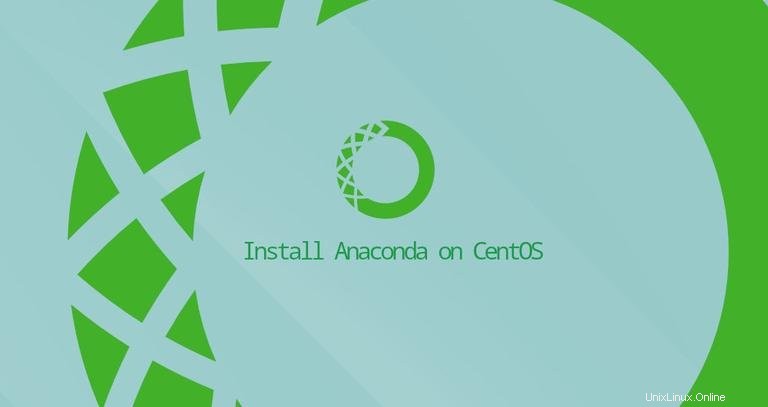
Anaconda è la piattaforma di data science e machine learning Python/R più popolare. Viene utilizzato per l'elaborazione di dati su larga scala, l'analisi predittiva e il calcolo scientifico.
La distribuzione Anaconda viene fornita con oltre 1.500 pacchetti di dati open source. Include anche il conda strumento da riga di comando e un'interfaccia utente grafica desktop chiamata Anaconda Navigator.
In questo tutorial, spiegheremo come installare Anaconda Python Distribution su CentOS 8.
Installazione di Anaconda #
Al momento della stesura di questo articolo, l'ultima versione stabile di Anaconda è la versione 2019.10. Prima di scaricare lo script di installazione di Anaconda, visita la pagina Download di Anaconda e controlla se è disponibile una nuova versione di Anaconda per Python 3.
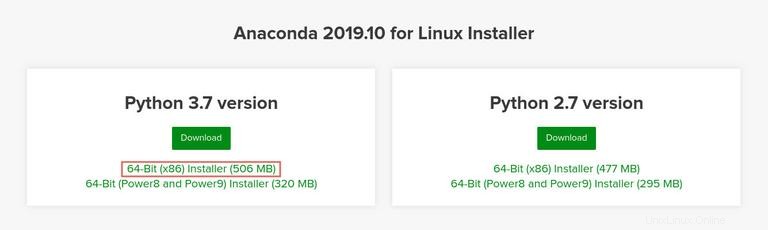
Completa i seguenti passaggi per installare Anaconda su CentOS 8:
-
Scarica lo script di installazione di Anaconda utilizzando il link che hai copiato dalla pagina Download:
wget -P /tmp https://repo.anaconda.com/archive/Anaconda3-2019.10-Linux-x86_64.shIl download potrebbe richiedere del tempo a seconda della velocità della tua connessione.
Se stai installando Anaconda su un computer desktop, puoi scaricare lo script utilizzando il tuo browser web.
-
Verifica l'integrità dei dati dello script con
sha256sumcomando:sha256sum Anaconda3-5.3.1-Linux-x86_64.shL'output dovrebbe essere simile al seguente:
46d762284d252e51cd58a8ca6c8adc9da2eadc82c342927b2f66ed011d1d8b53 /tmp/Anaconda3-2019.10-Linux-x86_64.shAssicurati che l'hash stampato dal comando sopra corrisponda a quello disponibile su Anaconda con Python 3 sulla pagina Linux a 64 bit per la tua versione Anaconda appropriata.
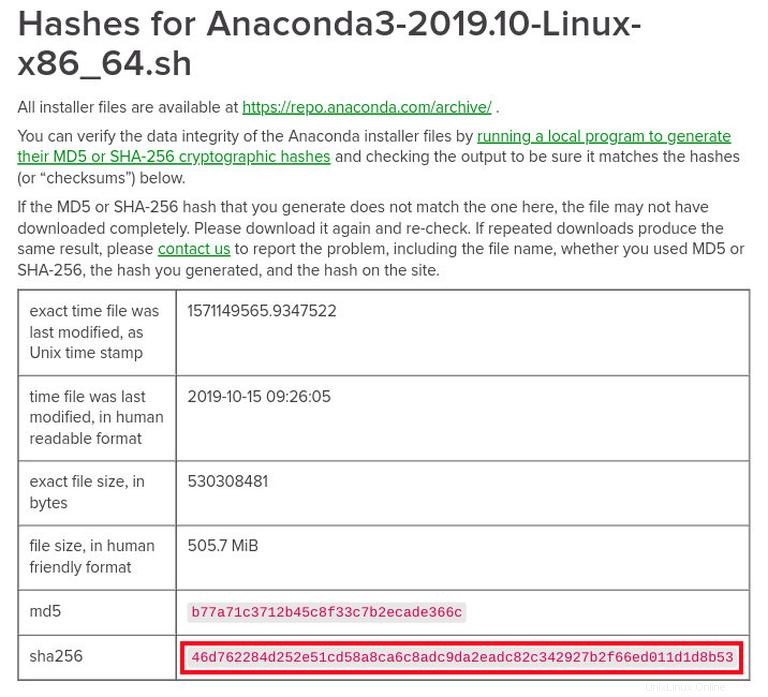
-
Avvia il processo di installazione di Anaconda eseguendo lo script di installazione:
bash Anaconda3-2019.10-Linux-x86_64.shDovresti vedere un output come il seguente:
Welcome to Anaconda3 2019.10 In order to continue the installation process, please review the license agreement. Please, press ENTER to continue >>>Premi
ENTERper continuare, quindi premereENTERper scorrere la licenza. Ti verrà chiesto di approvare i termini della licenza:Do you accept the license terms? [yes|no] [no] >>> yesDigita
yesper accettare la licenza e il programma di installazione ti chiederà di scegliere il percorso di installazione:Anaconda3 will now be installed into this location: /home/linuxize/anaconda3 - Press ENTER to confirm the location - Press CTRL-C to abort the installation - Or specify a different location belowLa posizione predefinita va bene per la maggior parte degli utenti. Premi
ENTERper confermare la posizione e il processo di installazione continuerà.Se ricevi un errore che dice
bunzip2: command not found, installabzip2pacchetto con:sudo dnf install bzip2ed esegui nuovamente lo script di installazioneIl completamento dell'installazione potrebbe richiedere del tempo. Al termine, vedrai il seguente output:
Preparing transaction: done Executing transaction: done installation finished. Do you wish the installer to initialize Anaconda3 by running conda init? [yes|no]Digita
yes, premiENTERe lo script aggiungeràcondaal tuoPATH:==> For changes to take effect, close and re-open your current shell. <== If you'd prefer that conda's base environment not be activated on startup, set the auto_activate_base parameter to false: conda config --set auto_activate_base false Thank you for installing Anaconda3! ...Per attivare l'installazione di Anaconda, puoi chiudere e riaprire la tua shell o caricare il nuovo
PATHvariabile di ambiente nella sessione della shell corrente digitando:source ~/.bashrc -
Usa il
condacomando per verificare l'installazione di Anaconda. Il comando seguente visualizzerà informazioni sull'installazione:conda infoactive environment : base active env location : /home/vagrant/anaconda3 shell level : 1 user config file : /home/vagrant/.condarc populated config files : conda version : 4.7.12 conda-build version : 3.18.9 python version : 3.7.4.final.0 ...
Aggiornamento di Anaconda #
L'aggiornamento di Anaconda è un processo piuttosto semplice, prima aggiorna lo strumento conda con:
conda update conda
Quando ti viene chiesto di confermare l'aggiornamento, digita y per procedere.
Una volta aggiornato conda, procedi con l'aggiornamento di Anaconda:
conda update anaconda
Come per il comando precedente, quando richiesto, digita y per procedere.
Non dimenticare di aggiornare regolarmente la tua installazione di Anaconda.
Disinstallazione di Anaconda #
Per disinstallare Anaconda dal tuo sistema CentOS, rimuovi prima la directory di installazione di Anaconda:
rm -rf ~/anaconda3
Modifica il ~/.bashrc file e rimuovere la directory Anaconda dalla variabile di ambiente PATH:
# >>> conda initialize >>>
# !! Contents within this block are managed by 'conda init' !!
__conda_setup="$('/home/linuxize/anaconda3/bin/conda' 'shell.bash' 'hook' 2> /dev/null)"
if [ $? -eq 0 ]; then
eval "$__conda_setup"
else
if [ -f "/home/linuxize/anaconda3/etc/profile.d/conda.sh" ]; then
. "/home/linuxize/anaconda3/etc/profile.d/conda.sh"
else
export PATH="/home/linuxize/anaconda3/bin:$PATH"
fi
fi
unset __conda_setup
# <<< conda initialize <<<
Esegui il seguente rm comando per rimuovere i file e le cartelle nascosti dalla home directory dell'utente:
rm -rf ~/.condarc ~/.conda ~/.continuum